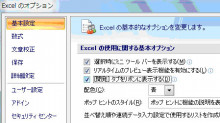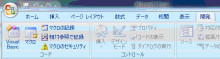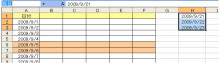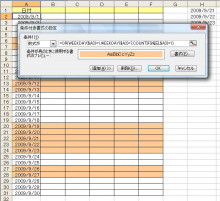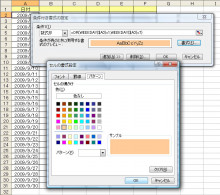月別アーカイブ: 2009年9月
EXCEL2007でマクロを使うには
2009年9月30日 マクロ関連(使い捨てマクロ)
プロレスリングノア 武藤・田上vs小橋・高山。
三沢光晴追悼興行 in 武道館、行ってきました。一番盛り上がった試合のオープニング入場シーンです!
盛り上がりすぎてうるさいので、音量を絞って観てください。。
記念Tシャツを買おうと思って意気込んで行きましたが、ちょっとダサすぎて買えませんでした。。
(;´▽`A“
田上明新社長、がんばってほしいです!
(`・ω・´)ゞ
゚・*:.。..。.:*・゚゚・*:.。..。.:*・゚ ゚・*:.。..。.:*・゚゚・*:.。..。.:*・゚
EXCEL2007では、マクロウィルスの無防備な感染・拡大を防ぐために、標準仕様では、マクロが動作しない設定になっています。
一番最初は、そもそもマクロを扱えない設定になっているので、これをまず次の手順で変更して、メニューからマクロを扱えるようにする必要があります。
(1)OFFICEボタンから、[EXCELのオプション(I)]をクリック。

(2)「基本設定」内、「[開発]タブをリボンに表示する(D)」にチェックを入れて「OK」。
表中の祝日の行に色をつける
2009年9月24日 設定・編集・書式関連
福岡「河太郎」。

出張のときに連れてってもらいました。
透明イカ、いいですね~。
刺身でいただいた後は塩焼きにしてもらい、二度おいしい思いをさせてもらいました。
おなかいっぱい食べてもリーズナブルなお値段で…さすが福岡っ!
(≧▽≦)
シメはやっぱりラーメンですよね。中洲の川沿いではなく、地元の方がよく行くという屋台に行きました。
「ナンバーワン
」の屋台版↓で店舗とはまた違った味を楽しみ、一日が終了。満足、満足。。
(゚∀゚*)
さて、初のシルバーウィークは皆さんどう過ごされましたか?
「どうせ混んでるから遠出はやめとこ…」と思った人が多かったみたいで、近場が逆に混み混みだったそうですね。。
私もそっちにひっかかったクチですが…
(_ _。)
゚・*:.。..。.:*・゚゚・*:.。..。.:*・゚ ゚・*:.。..。.:*・゚゚・*:.。..。.:*・゚
9月の「シルバーウィーク」のように、祝日のある月はたくさんあります。
エクセルは、ころころ変わる日本の祝日までは把握していませんので、祝日の行に色を付けるには、ちょっとした工夫が必要になります。
まず、9月の祝日を書き出し、「祝日」という名前を付けます。
そして、表中の日付が範囲「祝日」の中の日付と一致しないかどうかを確認し、一致していたら色を付ける条件を加えます。
具体的には、A2セルに、
=COUNTIF(祝日,A2)
としたときに、「0」であれば、A2セルの日付は範囲「祝日」の中に存在しないことになりますし、「1」であれば存在することになります。
これを条件付き書式の中に加え、A2セルの条件付き書式の設定を、
=OR(WEEKDAY($A2)=1,WEEKDAY($A2)=7,COUNTIF(祝日,$A2)=1)
とし、表中の全セルに書式のみコピペをすれば、9月の土日・祝日の行に色を付けることができます。
(b^-゜)
※わざわざ祝日一覧に「祝日」という名前を付けたのは、別シートに祝日一覧だけをまとめても、そのまま使えるようにしたかったためです。条件付き書式では、そのまま別シートのセルを範囲指定して使うことはできませんので、ご注意ください。
表中の土日の行に色をつける
2009年9月19日 設定・編集・書式関連
店内はカウンター中心で、10人も入ればいっぱいになるこじんまりした空間になっています。大衆居酒屋のうなぎ版といった感じですね。
こんな感じですが、お味の方は「んっ!?」と言ってしまうほどギャップのあるうまさ。外はパリッとして中はフンワリの関西風。1000円もしないのにかなりの高得点です。
ヽ(゜▽、゜)
うな丼だけでなく、キモ,ヒレ,カシラなど、串も充実!個人的には骨っぽい「カシラ」はちょっと苦手ですが、他はサイコー。
おすすめです!
:*:・( ̄∀ ̄)・:*:
゚・*:.。..。.:*・゚゚・*:.。..。.:*・゚ ゚・*:.。..。.:*・゚゚・*:.。..。.:*・゚ ゚・*:.。..。.:*・゚
こんな↓カレンダーのついた表をエクセルで作成するとき、土日の行だけ色をつけておきたいと思ったことはありませんか?

そんなときは、条件付き書式で、WEEKDAY関数の値によってセルの色が変わる設定をしておきます。
WEEKDAY関数は、曜日を1~7の数値で表現します。
例えば、上の表のどこかに、
=WEEKDAY(A2)
と入力すると、「3」を返します。「3」は火曜日の意味です。
日曜日を「1」とし、月曜を「2」,火曜を「3」,…というふうに土曜の「7」まで対応関係が決められています。
なので、A列をWEEKDAY関数でチェックして、1か7になったときだけセルに色を付ければいい、というわけです。
では、A2セルを選択して、[書式(O)]→[条件付き書式(D)]から、設定を始めましょう。
「セルの値が」ではなく、「数式が」に変更し、その右の空白に、
=OR(WEEKDAY($A2)=1,WEEKDAY($A2)=7)
と入力します。設定後の全セルへのコピペを見越して「A」の左に「$」マークを付けておきましょう。
その後、「書式(F)」をクリックして適当な色を選択。次のように設定して「OK」とします。